Galaxy Tab 1: Umerite orientacijo zaslona

Kako kalibrirati zaslon na originalni tablici Samsung Galaxy Tab.
Sodobne pametne ure podpirajo široko paleto funkcij, vključno z možnostjo upravljanja obvestil, sprejemanja klicev ali uporabe glasovnih ukazov za izvajanje različnih nalog. Samsung Galaxy Watch je ena najbolj priljubljenih blagovnih znamk pametnih ur po vsem svetu. Vse kar morate storiti je, da držite uro blizu ust, poveste, kaj potrebujete, in počakate, da naprava izvede zahtevano dejanje.
Na žalost se je veliko uporabnikov Galaxy Watch pritožilo zaradi različnih težav, povezanih z mikrofonom. Uporabniki na primer ne morejo sprejemati dohodnih klicev in uporabljati glasovne ukaze na svojih pametnih urah . Raziščimo, kako lahko odpravite težave, povezane z mikrofonom, na Galaxy Watch.
Znova zaženite pametno uro in pametni telefon ter preverite, ali se težava še vedno pojavlja. Včasih preprost ponovni zagon dela čudeže.
Pomaknite se do Nastavitve telefona , izberite Povezave in tapnite Bluetooth .
Izberite simbol za nastavitve poleg vaše Galaxy Watch in tapnite Prekini seznanitev .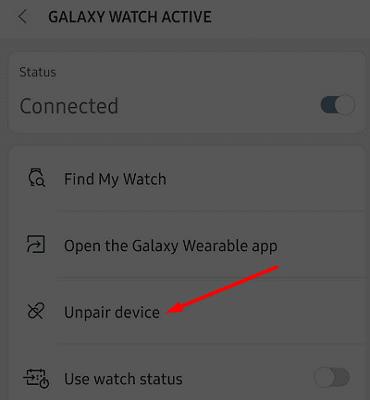
Vrnite se na začetni zaslon, počakajte eno minuto, znova seznanite svoje naprave in preverite rezultate.
Vzemite zatič in očistite vrata za mikrofon. Previdno potisnite zatič v luknjo za mikrofon. V vrata lahko pridejo drobci prahu, vlaken in naplavin, ki blokirajo mikrofon.
Uporaba pametnega telefona v vodi lahko povzroči številne težave z mikrofonom in zvokom. Dobra novica je, da jih lahko popravite z možnostjo Eject Water.
Najprej nežno pretresite napravo, da odstranite morebitne vodne kapljice, in jo posušite z brisačo.
Nato pojdite na Nastavitve , izberite Napredno in izklopite način zaklepanja vode .
Položite uro na stran in se prepričajte, da je zvočnik obrnjen navzdol, da voda odteče. Tipki za nazaj in vklop morata biti obrnjeni navzgor.
Vrnite se na Napredno in izberite Izvrzi vodo z zvokom .
Izberite Predvajaj zvok, da očistite vodo iz zvočnikov .
Ponovno uporabite bombažno krpo, da odstranite morebitne kapljice vode.
Čeprav mnogim od vas ta rešitev morda ni všeč, je včasih ponastavitev pametne ure edina stvar, ki obnovi delovanje mikrofona. Ne pozabite varnostno kopirati svojih podatkov, preden pritisnete možnost Ponastavi.
Zaženite aplikacijo Galaxy Wearable in pojdite na Nastavitve .
Nato izberite Splošno in pojdite na Ponastavi .
Zaženite postopek ponastavitve.
Znova zaženite napravo in preverite, ali težave z mikrofonom še vedno obstajajo.
Če nič ni delovalo, lahko to pomeni, da je vaša naprava okvarjena in da jo mora popraviti tehnik. Za več informacij obiščite Samsungovo servisno stran .
Ni nenavadno, da v vrata za mikrofon Samsung Galaxy Watch pridejo delci prahu in vlaken. Nežno očistite vrata za mikrofon z zatičem in preverite, ali mikrofon zdaj pravilno deluje. Nato prekinite seznanitev in ponastavite pametno uro. Če se težava ponovi, se obrnite na podporo Samsung. Ali so vam te rešitve pomagale odpraviti težavo? Sporočite nam v spodnjih komentarjih.
Kako kalibrirati zaslon na originalni tablici Samsung Galaxy Tab.
Prikazna slika ali profilna slika katerega koli računa – družbenega omrežja ali drugega – je ključni identifikator. Našim kolegom in prijateljem omogoča, da se obrazijo z našimi imeni, zgradijo občutek zaupanja ...
Medtem ko eSIM postajajo vse bolj priljubljene, še niso zavzele sveta. To vključuje nedavno izdan Samsung Galaxy S20 FE. Korak za korakom vam pokažemo, kako vstavite in izvržete pladenj za kartico SIM iz Samsung Galaxy s20.
Kako izstopiti iz otroškega načina, če ste pozabili kodo PIN.
Kako vklopiti ali izklopiti vrtenje zaslona na Samsung Galaxy Tab.
Ni nenavadno, da se delci prahu in vlaken zataknejo v vrata mikrofona Samsung Galaxy Watch in povzročijo težave z zvokom.
Kako mehko in trdo ponastaviti tablico Samsung Galaxy Tab S.
Kako vstaviti in odstraniti pladenj za kartico SD in SIM na pametnem telefonu Samsung Galaxy J7.
Kako počistiti zgodovino, predpomnilnik in podatke o piškotkih iz brskalnika na Samsung Galaxy Tab 4
Apple je predstavil iOS 26 – veliko posodobitev s povsem novo zasnovo iz matiranega stekla, pametnejšimi izkušnjami in izboljšavami znanih aplikacij.
Študenti za študij potrebujejo določeno vrsto prenosnika. Ta ne sme biti le dovolj zmogljiv za dobro delo pri izbranem študijskem programu, temveč tudi dovolj kompakten in lahek, da ga lahko nosijo s seboj ves dan.
V tem članku vam bomo pokazali, kako ponovno pridobiti dostop do trdega diska, če ta odpove. Pa sledimo!
Na prvi pogled so AirPods videti kot vse druge prave brezžične slušalke. Vse pa se je spremenilo, ko so odkrili nekaj manj znanih funkcij.
Dodajanje tiskalnika v sistem Windows 10 je preprosto, čeprav se postopek za žične naprave razlikuje od postopka za brezžične naprave.
Kot veste, je RAM zelo pomemben del strojne opreme v računalniku, ki deluje kot pomnilnik za obdelavo podatkov in je dejavnik, ki določa hitrost prenosnika ali osebnega računalnika. V spodnjem članku vam bo WebTech360 predstavil nekaj načinov za preverjanje napak RAM-a s programsko opremo v sistemu Windows.
Preberite ta članek, da se naučite preprostega postopka povezovanja prenosnega računalnika s projektorjem ali TV na operacijskih sistemih Windows 11 in Windows 10.
Imate težave pri iskanju IP naslova vašega tiskalnika? Pokažemo vam, kako ga najti.
Pripravljate se na večer igranja in to bo velika noč – ravno ste prevzeli "Star Wars Outlaws" na pretočni storitvi GeForce Now. Odkrijte edino znano rešitev, ki vam pokaže, kako odpraviti napako GeForce Now s kodo 0xC272008F, da se lahko spet igralite Ubisoftove igre.
Ohranjanje vaših 3D tiskalnikov je zelo pomembno za dosego najboljših rezultatov. Tukaj je nekaj pomembnih nasvetov, ki jih je treba upoštevati.













